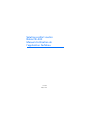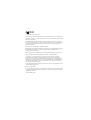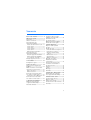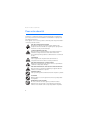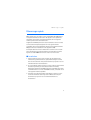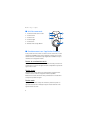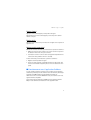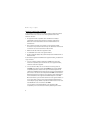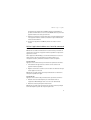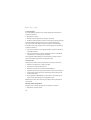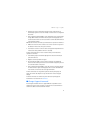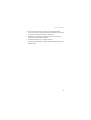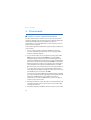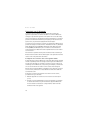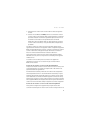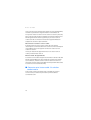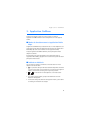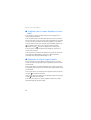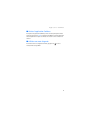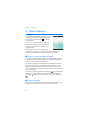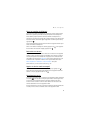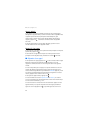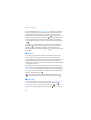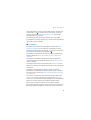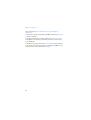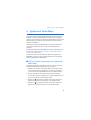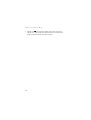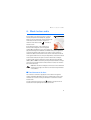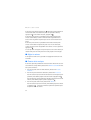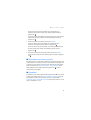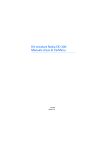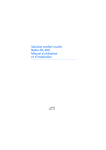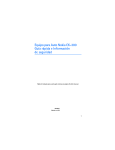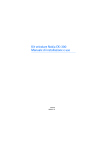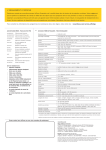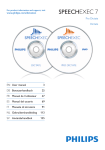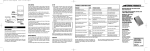Download Solution confort routier Nokia CK-300 Manuel d`utilisation de l
Transcript
Solution confort routier Nokia CK-300 Manuel d’utilisation de l’application CarMenu 9207836 Édition 1 FR 0434 © 2008 Nokia. Tous droits réservés. La reproduction, le transfert, la distribution ou le stockage d'une partie ou de la totalité du contenu de ce document, sous quelque forme que ce soit, sans l'autorisation écrite préalable de Nokia, sont interdits. Nokia, Nokia Connecting People et Navi sont des marques commerciales ou des marques déposées de Nokia Corporation. Les autres noms de produits et de sociétés mentionnés dans ce document peuvent être des marques commerciales ou des noms de marques de leurs détenteurs respectifs. Bluetooth est une marque déposée de Bluetooth SIG, Inc. Nokia applique une méthode de développement continu. Par conséquent, Nokia se réserve le droit d'apporter des changements et des améliorations à tout produit décrit dans ce document, sans aucun préavis. Nokia ne peut en aucun cas être tenue pour responsable de toute perte de données ou de revenu, ainsi que de tout dommage particulier, incident, consécutif ou indirect. Le contenu de ce document est fourni "en l'état". À l'exception des lois obligatoires applicables, aucune garantie sous quelque forme que ce soit, explicite ou implicite, y compris, mais sans s'y limiter, les garanties implicites d'aptitude à la commercialisation et d'adéquation à un usage particulier, n'est accordée quant à la précision, à la fiabilité ou au contenu du document. Nokia se réserve le droit de réviser ce document ou de le retirer à n'importe quel moment sans préavis. La disponibilité des produits spécifiques peut varier en fonction des régions. Contactez votre revendeur Nokia le plus proche. Contrôles à l'exportation Ce produit comporte des éléments, une technologie ou un logiciel sujets à la réglementation en vigueur en matière d’exportation aux États-Unis et dans les autres pays. Toute violation est strictement interdite. 9207836 / Édition 1 FR Sommaire Pour votre sécurité .................. 4 Démarrage rapide..................... 5 Installation .............................................. 5 Unité de commande.............................. 6 Fonctionnement sans l’application CarMenu.......................... 6 Touche de numérotation vocale .... 6 Touche silence..................................... 6 Touche mode ....................................... 6 Touche d’appel.................................... 7 Touche de fin....................................... 7 Molette multi-usages Navi ............. 7 Fonctionnement avec l’application CarMenu.......................... 7 Installer l’application CarMenu ..... 8 Utiliser l’application CarMenu avec l’unité de commande .............. 9 Charger l’appareil connecté.............. 11 1. Introduction ....................... 12 Configuration requise......................... 12 2. Prise en main...................... 14 Installer et lancer l’application CarMenu................................................. Mettre la solution confort routier sous tension ou hors tension ........... Mise sous tension ............................ Mise hors tension............................. Connecter votre appareil mobile à la solution confort routier............. Technologie sans fil Bluetooth..... Connecter votre lecteur audio à la solution confort routier............. 14 15 15 15 15 16 18 3. Application CarMenu......... 19 Modes de fonctionnement et application Nokia Maps................ 19 Indicateurs habituels.......................... 19 Se déplacer dans les modes téléphone et lecteur audio ............... Commander à l'aide de l'appareil mobile ............................ Quitter l’application CarMenu......... Afficher une note d'agenda.............. 20 20 21 21 4. Mode téléphone.................. 22 Régler le volume pendant un appel ................................................. Émettre un appel ................................. Entrer un numéro de téléphone... Rechercher un contact ................... Appeler le dernier numéro composé.............................................. Numérotation vocale ...................... Appels abrégés.................................. Mettre fin à un appel...................... Répondre à un appel........................... Désactiver ou réactiver le microphone....................................... Faire basculer un appel entre la solution confort routier et un appareil mobile .............................. Contacts ................................................. Journal.................................................... Messages................................................ Paramètres ............................................ 22 22 23 23 23 23 24 24 24 25 25 25 26 26 27 5. Application Nokia Maps .... 29 Utiliser l’unité de commande avec l’application Nokia Maps......... 29 6. Mode lecteur audio ............ 31 Fonctionnement de base ................... Régler le volume .................................. Écouter de la musique........................ Sélectionner une source musicale .. Paramètres ............................................ 31 32 32 33 33 3 Pour votre sécurité Pour votre sécurité Veuillez lire ces instructions simples. Il peut être dangereux, voire illégal de ne pas les respecter. Lisez le manuel d'utilisation et d'installation complet pour de plus amples informations. Votre appareil et ses accessoires peuvent contenir de petits composants. Gardezles hors de portée des enfants. MISE SOUS TENSION EN TOUTE SÉCURITÉ Ne mettez pas l'appareil sous tension lorsque l'utilisation des téléphones sans fil est interdite ou lorsqu'il risque de provoquer des interférences ou de présenter un danger. LA SÉCURITÉ ROUTIÈRE AVANT TOUT Respectez toutes les réglementations locales. Gardez toujours les mains libres lorsque vous êtes au volant d'une voiture. Votre préoccupation première pendant la conduite doit être la sécurité sur la route. INTERFÉRENCES Tous les appareils sans fil peuvent subir des interférences susceptibles d'avoir une incidence sur leurs performances. MISE HORS TENSION DANS LES STATIONS-ESSENCE N'utilisez pas l'appareil dans une station-essence, ni à proximité de carburants ou de produits chimiques. MISE HORS TENSION DANS LES LIEUX OÙ SONT UTILISÉS DES EXPLOSIFS Respectez toutes les restrictions. N'utilisez pas l'appareil dans des endroits où sont utilisés des explosifs. PERSONNEL HABILITÉ Seul le personnel qualifié est habilité à installer ou réparer ce produit. ACCESSOIRES N'utilisez que des accessoires agréés. Ne connectez pas de produits incompatibles. CONNEXION À D'AUTRES APPAREILS En cas de connexion à un autre appareil, consultez le manuel d'utilisation de ce dernier pour en savoir plus sur les instructions relatives à la sécurité. Ne connectez pas de produits incompatibles. 4 Démarrage rapide Démarrage rapide Merci d’avoir choisi la solution confort routier Nokia CK-300. Celle-ci vous permet d’émettre et de recevoir des appels tout en gardant les mains libres et d’écouter la musique enregistrée sur votre appareil mobile à partir de votre autoradio stéréo. L’application CarMenu permet un accès instantané à tous les contacts et morceaux de musique enregistrés sur votre appareil mobile compatible. Vous pouvez également l’utiliser avec l’application Nokia Maps (si celle-ci est installée sur votre appareil mobile). Ce chapitre décrit les fonctions de base de la solution confort routier. Lisez attentivement le manuel d'utilisation et d'installation complet figurant sur le CD-ROM fourni avec la solution confort routier. ■ Installation 1. Faites installer la solution confort routier par un technicien de maintenance qualifié utilisant les pièces Nokia d'origine fournies dans le coffret de vente. Pour plus d'informations, reportez-vous au manuel d'utilisation et d'installation. 2. Si vous souhaitez utiliser la solution confort routier via une interface utilisateur optimisée pour une utilisation dans un véhicule, téléchargez l’application CarMenu depuis la page dédiée au produit sur www.nokia.com ou votre site Web Nokia local, et installez-la sur votre appareil mobile compatible. 3. Connectez votre appareil mobile compatible à la solution confort routier en utilisant la technologie sans fil Bluetooth. Pour plus d'informations, reportez-vous au manuel d'utilisation et d'installation. 5 Démarrage rapide ■ Unité de commande 1. Touche de numérotation vocale 2. Touche silence 3. Touche mode 4. Touche d’appel 5. Touche de fin 6. Molette multi-usages NaviTM ■ Fonctionnement sans l’application CarMenu Vous pouvez faire fonctionner la solution confort routier avec ou sans l'application CarMenu. Cette section explique comment vous pouvez utiliser l’unité de commande lorsque l’application CarMenu n’est pas installée sur votre appareil mobile. Touche de numérotation vocale Maintenez la touche de numérotation vocale enfoncée pour activer la numérotation vocale sur un appareil mobile compatible lorsque aucun appel n'est en cours. Touche silence Appuyez sur la touche silence pour faire basculer un appel entre la solution confort routier et un appareil mobile compatible. Maintenez la touche silence enfoncée pour désactiver ou réactiver le microphone pendant un appel. Touche mode Appuyez sur la touche mode pour commencer, mettre en pause ou reprendre la lecture de la musique lorsque le lecteur audio de votre appareil mobile est actif. 6 Démarrage rapide Touche d’appel Appuyez sur la touche d'appel pour répondre à un appel. Appuyez deux fois sur la touche d’appel pour recomposer le dernier numéro composé. Touche de fin Appuyez sur la touche de fin pour mettre fin à l’appel actif ou rejeter un appel entrant. Molette multi-usages Navi Maintenez la molette enfoncée pour effectuer les opérations suivantes : • Mettre la solution confort routier sous ou hors tension lorsque le fil de détection du contact n’est pas connecté • Connecter la solution confort routier à un appareil lié (maintenez la molette enfoncée pendant environ 1 seconde) Tournez la molette pour effectuer les opérations suivantes : • Régler le volume pendant un appel • Passer à la piste suivante ou précédente d'une liste de lecture, d'un artiste ou d'un album lorsqu'une piste est en cours de lecture ou en pause ■ Fonctionnement avec l’application CarMenu Si vous souhaitez utiliser la solution confort routier via une interface utilisateur optimisée pour une utilisation dans un véhicule, téléchargez l’application CarMenu depuis la page dédiée au produit sur www.nokia.com ou votre site Web Nokia local, et installez-la sur votre appareil mobile compatible. Vous pouvez utiliser l’application CarMenu avec l’application Nokia Maps si cette dernière est installée sur votre appareil mobile. 7 Démarrage rapide Installer l’application CarMenu Pour procéder à l'installation, vous devrez peut-être disposer de droits d'administrateur sur votre PC. Vous aurez également besoin des éléments suivants : • Un appareil mobile compatible de la série 60 version 3.0 (ou supérieure). L’appareil doit prendre en charge la spécification Bluetooth et les modes décrits dans le manuel d’utilisation et d’installation. • Une connexion Internet sur votre PC ou votre appareil mobile. Contactez votre prestataire de services pour obtenir des informations concernant les coûts de transmission de données. • Mémoire libre de 3 Mo dans l’appareil mobile • Le câble USB fourni avec votre appareil mobile • Un PC compatible équipé du système d'exploitation Windows XP ou Windows Vista Pour installer l’application CarMenu sur l’appareil mobile, procédez de la façon suivante : 1. Si vous souhaitez installer l'application CarMenu sur une carte mémoire compatible que vous utilisez avec votre appareil mobile, insérez la carte dans l'appareil. 2. Si vous utilisez un PC pour vous connecter à Internet, placez le CD-ROM fourni dans le lecteur de CD-ROM (ou un lecteur de DVD compatible) du PC et sélectionnez l'option de téléchargement de l'application CarMenu dans l'interface qui se lance automatiquement (si la fonction de lecture automatique des CD-ROM est activée dans Windows). Suivez les instructions qui s'affichent pour télécharger le fichier d'installation de l'application CarMenu depuis le site Web Nokia sur le PC et copier le fichier du PC vers votre appareil mobile ou vers la carte qu'il contient. Vous pouvez également télécharger le fichier depuis la page dédiée au produit sur www.nokia.com ou votre site Web Nokia local sans utiliser le CD-ROM. Si vous utilisez le navigateur Web de votre appareil mobile compatible pour vous connecter à Internet, téléchargez le fichier 8 Démarrage rapide d'installation de l'application CarMenu depuis la page dédiée au produit sur www.nokia.com ou votre site Web Nokia local, vers votre appareil mobile ou la carte qu'il contient. 3. Démarrez l'installation comme décrit dans le manuel d'utilisation de votre appareil mobile et suivez les instructions qui s'affichent dans l'interface d'installation. 4. Pour lancer l'application CarMenu, allumez la solution confort routier. Utiliser l’application CarMenu avec l’unité de commande Touche de numérotation vocale Maintenez la touche de numérotation vocale enfoncée pour activer la numérotation vocale sur un appareil mobile compatible lorsque aucun appel n'est en cours. Dans l’application Nokia Maps, la touche de numérotation vocale a la même fonction que la touche 4 de votre appareil mobile. Si la navigation est active, la dernière instruction vocale est répétée. Touche silence Appuyez sur la touche silence pour effectuer les opérations suivantes : • Faire basculer un appel entre la solution confort routier et un appareil mobile compatible • Régler le volume de la solution confort routier sur silencieux lorsque aucun appel n'est en cours Maintenez la touche silence enfoncée pour désactiver ou réactiver le microphone pendant un appel. Touche mode Appuyez sur la touche mode pour effectuer les opérations suivantes : • Basculer entre le mode téléphone, le mode lecteur audio et l’application Nokia Maps (si celle-ci est en cours d’exécution) • Retourner à l'écran principal du mode actuel Maintenez la touche mode enfoncée pour retourner à l'écran principal du mode téléphone à partir de n'importe quel mode. 9 Démarrage rapide Touche d’appel En mode téléphone, appuyez sur la touche d’appel pour effectuer les opérations suivantes : • Répondre à un appel • Basculer entre un appel actif et un appel en attente • Afficher la liste des derniers numéros composés dans l'écran principal En mode téléphone, appuyez deux fois sur la touche d'appel pour recomposer le dernier numéro composé à partir de l'écran principal. En mode lecteur audio, appuyez sur la touche d’appel pour effectuer les opérations suivantes : • Lire la piste affichée sur votre appareil mobile ou mettre en pause ou reprendre la lecture • Lire toutes les pistes de la liste de lecture, de l'artiste ou de l'album sélectionné en commençant par la première Dans l’application Nokia Maps, la touche d’appel a la même fonction que la touche écran gauche de votre appareil mobile. Touche de fin Appuyez sur la touche de fin pour effectuer les opérations suivantes : • Mettre fin à l’appel actif ou rejeter un appel • Effacer une note d’agenda de l’écran • Retourner à l'écran ou au niveau de menu précédent • Supprimer un caractère lorsque vous entrez un texte ou des numéros • Interrompre la lecture de la piste affichée dans l’écran principal du mode lecteur audio • Dans l’application Nokia Maps, la touche de fin a la même fonction que la touche écran droite de votre appareil mobile. Maintenez la touche de fin enfoncée pour quitter l’écran principal du mode actuel. Molette multi-usages Navi Appuyez sur la molette pour effectuer les opérations suivantes : • Répondre à un appel entrant 10 Démarrage rapide • Exécuter la fonction affichée en bas de l'écran, sélectionner un élément (tel qu'une fonction de menu) ou effacer une note d'agenda de l'écran • Dans l’application Nokia Maps, le fait d’appuyer sur la molette multiusages Navi exécute la même fonction que le fait d’appuyer sur la touche écran centrale ou sur le centre de la touche de défilement de votre appareil mobile Maintenez la molette enfoncée pour effectuer les opérations suivantes : • Mettre la solution confort routier sous ou hors tension lorsque le fil de détection du contact n’est pas connecté • Connecter la solution confort routier à un appareil lié (maintenez la molette enfoncée pendant environ 1 seconde) Tournez la molette dans un sens ou dans l’autre pour effectuer les opérations suivantes : • Faire défiler jusqu'à un élément (tel qu'une fonction de menu) ou parcourir une liste • Régler le volume pendant un appel • En mode lecteur audio, passer à la piste suivante ou précédente d'une liste de lecture, d'un artiste ou d'un album lorsqu'une piste est en cours de lecture ou en pause • Dans l’application Nokia Maps, le fait de tourner la molette exécute la même fonction que le fait d’appuyer sur la touche de défilement vers le haut ou vers le bas de votre appareil mobile. Tournez la molette vers la gauche à partir de l'écran principal pour entrer un numéro de téléphone ou pour utiliser la fonction d'appel abrégé. Tournez la molette vers la droite à partir de l'écran principal pour rechercher un contact dans les Contacts. ■ Charger l’appareil connecté Pour charger la batterie de votre appareil Nokia compatible tout en utilisant la solution confort routier, connectez-le à cette dernière en utilisant le câble de connectivité CA-113CU. 11 Introduction 1. Introduction Grâce à la solution confort routier Nokia CK-300, vous pouvez gérer confortablement les appels tout en gardant les mains libres et écouter la musique enregistrée sur votre appareil mobile compatible. Vous pouvez commander la solution confort routier à l’aide de l’unité de commande externe. Si votre appareil mobile est basé sur la plate-forme logicielle série 60, version 3.0 (ou supérieure), vous pouvez y installer l’application CarMenu. Cette application permet un accès instantané à tous les contacts et morceaux de musique enregistrés sur votre appareil mobile compatible ainsi qu’à l’application Nokia Maps (si celle-ci est installée sur votre appareil mobile). Lisez attentivement ce manuel. Lisez également le manuel d'utilisation et d’installation de votre solution confort routier CK-300, le manuel d’utilisation de votre appareil mobile, qui contient des informations importantes relatives à la sécurité et à la maintenance, ainsi que le manuel d'utilisation de l'application Nokia Maps. Si vous utilisez un lecteur audio distinct avec la solution confort routier, lisez également le manuel d'utilisation correspondant. Visitez le site www.nokia.com/support ou votre site Web Nokia local pour obtenir la dernière version de ce manuel, des informations supplémentaires, des téléchargements et des services liés à votre produit Nokia. Gardez tous les accessoires hors de portée des enfants. ■ Configuration requise Pour installer et utiliser l’application CarMenu, vous devez disposer des éléments suivants : • Un appareil mobile S60 3.0 (ou une version supérieure) compatible prenant en charge la spécification Bluetooth ainsi que les modes décrits dans "Technologie sans fil Bluetooth", p. 16 12 Introduction • Une connexion Internet sur votre PC ou votre appareil mobile. Contactez votre prestataire de services pour obtenir des informations concernant les coûts de transmission de données. • Mémoire libre de 3 Mo dans l'appareil mobile et carte mémoire insérée dans l'appareil (si disponible) • Le câble USB fourni avec votre appareil mobile • Un PC compatible équipé du système d'exploitation Windows XP ou Windows Vista. 13 Prise en main 2. Prise en main ■ Installer et lancer l’application CarMenu Si vous souhaitez utiliser la solution confort routier via une interface utilisateur optimisée pour une utilisation dans un véhicule, téléchargez l’application CarMenu depuis la page dédiée au produit sur www.nokia.com ou votre site Web Nokia local, et installez-la sur votre appareil mobile compatible. Pour installer l’application CarMenu sur l’appareil mobile, procédez de la façon suivante : 1. Si vous souhaitez installer l'application CarMenu sur une carte mémoire compatible que vous utilisez avec votre appareil mobile, insérez la carte dans l'appareil. 2. Si vous utilisez un PC pour vous connecter à Internet, placez le CDROM fourni dans le lecteur de CD-ROM (ou un lecteur de DVD compatible) du PC et sélectionnez l'option de téléchargement de l'application CarMenu dans l'interface qui se lance automatiquement (si la fonction de lecture automatique des CD-ROM est activée dans Windows). Suivez les instructions qui s'affichent pour télécharger le fichier d'installation de l'application CarMenu depuis le site Web Nokia sur le PC et copier le fichier du PC vers votre appareil mobile ou vers la carte qu'il contient. Vous pouvez également télécharger le fichier depuis la page dédiée au produit sur www.nokia.com ou votre site Web Nokia local sans utiliser le CD-ROM. Si vous utilisez le navigateur Web de votre appareil mobile compatible pour vous connecter à Internet, téléchargez le fichier d'installation de l'application CarMenu depuis la page dédiée au produit sur www.nokia.com ou votre site Web Nokia local, vers votre appareil mobile ou la carte qu'il contient. 3. Démarrez l'installation comme décrit dans le manuel d'utilisation de votre appareil mobile et suivez les instructions qui s'affichent dans l'interface d'installation. 4. Pour lancer l'application CarMenu, allumez la solution confort routier. 14 Prise en main ■ Mettre la solution confort routier sous tension ou hors tension Si vous n’êtes pas certain que le fil de détection du contact est connecté, adressez-vous au technicien qui a installé la solution confort routier. Mise sous tension Si le fil de détection du contact est connecté, mettez le contact du véhicule. Lorsque vous mettez la solution confort routier sous tension, l'application CarMenu installée sur votre appareil mobile démarre et le voyant lumineux de l'unité de commande s'allume. Si le fil de détection du contact n'est pas connecté, maintenez la molette multi-usages Navi enfoncée. Mise hors tension Si le fil de détection du contact est connecté, coupez le contact du véhicule. Si vous coupez le contact du véhicule pendant un appel, la solution confort routier se met hors tension lorsque vous mettez fin à l'appel ou que vous déconnectez l'appareil mobile de la solution confort routier. Si le fil de détection du contact n'est pas connecté, maintenez la molette multi-usages Navi enfoncée jusqu'à ce que le voyant lumineux de l'unité de commande s'éteigne. Afin d'éviter de décharger accidentellement la batterie du véhicule, ne laissez pas l'appareil mobile connecté à la solution confort routier une fois le contact du véhicule coupé. ■ Connecter votre appareil mobile à la solution confort routier Vous pouvez connecter la solution confort routier à un appareil mobile compatible en utilisant la technologie sans fil Bluetooth. Pour utiliser la solution confort routier avec l’application CarMenu, installez celle-ci sur votre appareil mobile avant de lier et de connecter l’appareil à la solution confort routier. 15 Prise en main Technologie sans fil Bluetooth La technologie sans fil Bluetooth vous permet de connecter des appareils compatibles sans utiliser de câble. La connexion Bluetooth n'exige pas que les deux appareils soient placés l'un en face de l'autre, mais ils ne doivent pas être distants de plus de 10 mètres. La connexion peut être sensible aux interférences provoquées par des obstacles tels que les murs, ou par d'autres équipements électroniques. La solution confort routier est conforme à la spécification Bluetooth 1.2 prenant en charge les modes suivants : Handsfree Profile 1.5, Advanced Audio Distribution Profile (A2DP) 1.0 et Audio Video Remote Control Profile (AVRCP) 1.0. N'hésitez pas à consulter les constructeurs des autres appareils pour déterminer leur compatibilité avec cette solution confort routier. Des restrictions peuvent exister quant à l'utilisation de la technologie Bluetooth dans certains endroits. Renseignez-vous auprès des autorités locales ou de votre prestataire de services. Configurer une connexion avec votre appareil mobile Pour établir une connexion Bluetooth, vous devez disposer d'un appareil mobile compatible prenant en charge la technologie sans fil Bluetooth. Lorsque votre appareil est connecté à la solution confort routier via la technologie sans fil Bluetooth, vous pouvez, par exemple, le laisser dans un sac tout en utilisant la solution confort routier. Pour charger la batterie de votre appareil Nokia compatible tout en utilisant la solution confort routier, connectez-le à cette dernière en utilisant le câble de connectivité fourni. Pour lier et connecter votre appareil à la solution confort routier, procédez de la façon suivante : 1. Mettez l'appareil et la solution confort routier sous tension (voir p. 15). 2. Activez la fonctionnalité Bluetooth sur votre appareil et configurez ce dernier de manière à ce qu'il recherche les appareils Bluetooth. Vous trouverez les instructions correspondantes dans le manuel d'utilisation de votre appareil. 16 Prise en main 3. Sélectionnez la solution confort routier dans la liste des appareils trouvés. 4. Saisissez le code Bluetooth 0000 pour lier et connecter la solution confort routier à votre appareil. Avec certains appareils, vous devrez peut-être effectuer la connexion séparément après la liaison. Vous trouverez les informations correspondantes dans le manuel d'utilisation de votre appareil. Une fois que l'appareil et la solution confort routier ont été liés, il n'est plus nécessaire de répéter cette procédure. Si la liaison a réussi, la solution confort routier émet un bip aigu et apparaît dans le menu de votre appareil mobile où figurent les appareils Bluetooth actuellement liés à celui-ci. Si la liaison a échoué, la solution confort routier émet un bip grave. Essayez d'effectuer à nouveau la liaison en suivant attentivement les instructions de liaison. Vous pouvez lier la solution confort routier à huit appareils mobiles différents au total, mais vous ne pouvez la connecter qu'à un appareil mobile à la fois. La solution confort routier peut se connecter à un appareil lié uniquement si celui-ci est sous tension et que sa fonctionnalité Bluetooth est activée. Connecter la solution confort routier manuellement Lorsque vous mettez la solution confort routier sous tension sans y avoir connecté d'appareil, vous pouvez configurer celle-ci de manière à ce qu'elle recherche les appareils liés. Pour démarrer la recherche, maintenez la molette multi-usages Navi enfoncée pendant environ 1 seconde. Pendant la recherche, le voyant lumineux de l'unité de commande clignote. La solution confort routier essaie d'abord de se connecter au dernier appareil connecté. Si elle n'y parvient pas, la solution confort routier essaie de se connecter à l'un des autres appareils Bluetooth auxquels elle a été liée le plus récemment. La solution confort routier émet un bip lorsqu'elle se connecte à l'appareil. Connecter la solution confort routier automatiquement Vous pouvez configurer votre appareil lié pour qu'il autorise une connexion automatique à la solution confort routier lorsque celle-ci est 17 Prise en main mise sous tension. Pour effectuer cette opération sur les appareils Nokia, modifiez les paramètres de l'appareil lié dans le menu Bluetooth. Lorsque vous mettez la solution confort routier sous tension, elle essaie, dans les 45 secondes qui suivent, d'établir une connexion Bluetooth au dernier appareil utilisé. Si elle n'y parvient pas, la solution confort routier essaie de se connecter à l'un des autres appareils Bluetooth auxquels elle a été liée le plus récemment. Déconnecter la solution confort routier Pour déconnecter la solution confort routier de votre appareil, interrompez la connexion établie avec la solution confort routier depuis le menu Bluetooth de votre appareil ou mettez la solution confort routier hors tension. Il n'est pas nécessaire de supprimer la liaison à la solution confort routier pour déconnecter celle-ci. Effacer la liste des appareils liés La solution confort routier enregistre les informations de liaison des huit derniers appareils Bluetooth avec lesquels elle a été liée. Pour effacer ces informations, mettez la solution confort routier hors tension et maintenez la molette multi-usages Navi enfoncée pendant 10 secondes. La solution confort routier émet un bip. ■ Connecter votre lecteur audio à la solution confort routier Vous pouvez connecter un lecteur audio compatible à la solution confort routier, en utilisant la prise audio 3,5 mm du câble de connectivité fourni. 18 Application CarMenu 3. Application CarMenu Lorsque vous mettez la solution confort routier sous tension, l'application CarMenu démarre automatiquement sur votre appareil mobile. ■ Modes de fonctionnement et application Nokia Maps L’application CarMenu dispose de deux modes : le mode téléphone et le mode lecteur audio. Elle peut également être utilisée avec l’application Nokia Maps (si celle-ci est installée sur votre appareil mobile). Lorsque l'application CarMenu démarre, l'écran principal du mode téléphone s'affiche. Pour basculer entre le mode téléphone, le mode lecteur audio et l’application Nokia Maps, appuyez sur la touche mode à partir de l’écran principal du mode actuel. ■ Indicateurs habituels Les informations suivantes s’affichent en haut de l’écran en mode téléphone et lecteur audio : • - La puissance du signal du réseau cellulaire disponible à l'endroit où vous vous trouvez si ces informations sont fournies par l'appareil mobile ; plus la barre est haute, plus le signal est puissant. • ou audio. - Vous utilisez le mode téléphone ou le mode lecteur • Le nom de l'appareil mobile, qui peut être défini dans le menu Bluetooth de l'appareil. • Le niveau de charge de la batterie de l'appareil mobile ; plus la barre est haute, plus la batterie est chargée. 19 Application CarMenu ■ Se déplacer dans les modes téléphone et lecteur audio Pour exécuter la fonction affichée en bas de l'écran, appuyez sur la molette multi-usages Navi. Pour faire défiler jusqu'à un élément (tel qu'une fonction de menu) ou parcourir une liste, tournez la molette multi-usages Navi vers la gauche ou vers la droite. Pour sélectionner l'élément, appuyez sur la molette. Pour retourner à l'écran ou au niveau de menu précédent, appuyez sur . Pour quitter et retourner à l'écran principal du mode actuel, maintenez la touche enfoncée ou appuyez sur la touche mode. Pour retourner à l'écran principal du mode téléphone, maintenez la touche mode enfoncée. Pour obtenir des informations sur l’utilisation de l’unité de commande avec l’application Nokia Maps, voir la section "Utiliser l’unité de commande avec l’application Nokia Maps", p. 29. ■ Commander à l'aide de l'appareil mobile Pour commander les modes téléphone et lecteur audio, vous pouvez utiliser les touches de l'appareil mobile compatible à la place de l'unité de commande. Vous pouvez utiliser la touche de défilement vers le haut ou vers le bas de l'appareil mobile à la place de la molette multi-usages Navi de l'unité de commande. Vous pouvez utiliser la touche d'envoi de l'appareil mobile à la place de la touche de l'unité de commande. Vous pouvez utiliser la touche de fin de l'appareil mobile à la place de la touche de l'unité de commande. Pour entrer des chiffres, vous pouvez également utiliser les touches alphanumériques de l'appareil mobile. 20 Application CarMenu ■ Quitter l’application CarMenu Pour quitter l'application CarMenu, ouvrez le menu principal du mode actuel et sélectionnez Sortir. L’application CarMenu se ferme également automatiquement lorsque vous mettez la solution confort routier hors tension. ■ Afficher une note d'agenda Pour effacer une note d'agenda affichée, appuyez sur molette multi-usages Navi. ou sur la 21 Mode téléphone 4. Mode téléphone Lorsque l'application CarMenu démarre, l'écran principal du mode téléphone s'affiche. Lorsque vous utilisez le mode téléphone, s'affiche en haut de l'écran. Le nom ou le logo de l'opérateur réseau ou du prestataire de services s'affiche au milieu de l'écran si ces informations sont fournies par l'appareil mobile. Lorsqu'un appel est en cours, le symbole du combiné vert s'affiche. Si vous passez en mode lecteur audio ou à l’application Nokia Maps, le combiné apparaît dans une bulle. ■ Régler le volume pendant un appel Pour régler le volume pendant un appel ou lorsqu'un appel est signalé, tournez la molette multi-usages Navi vers la gauche pour diminuer le volume ou vers la droite pour l'augmenter. Lorsque vous modifiez le volume, la barre horizontale bleue située en haut de l'écran change en conséquence. Si vous modifiez le volume pendant un appel, le niveau de volume sélectionné est enregistré. Si vous modifiez le volume lorsqu'un appel est signalé, le niveau de volume n'est pas enregistré. Pour régler le volume sur silencieux, appuyez sur en mode téléphone lorsque aucun appel n'est en cours. Lorsque le volume est réglé sur silencieux, s'affiche. Pour rétablir le volume d'origine, appuyez sur . ■ Émettre un appel Pour émettre un appel, vous pouvez entrer un numéro de téléphone ou rechercher un contact enregistré dans votre appareil mobile. 22 Mode téléphone Entrer un numéro de téléphone Pour entrer un numéro de téléphone, tournez la molette multi-usages Navi vers la gauche à partir de l'écran principal du mode téléphone. Faites défiler jusqu'au premier chiffre du numéro de téléphone et appuyez sur la molette. Procédez de la même manière pour sélectionner les autres chiffres du numéro (pour supprimer le chiffre le plus récent, appuyez sur ). Vous pouvez également utiliser le clavier de votre appareil mobile pour entrer le numéro de téléphone. Une fois le numéro de téléphone affiché, appuyez sur Pour annuler une tentative d'appel, appuyez sur . pour l'appeler. Rechercher un contact Pour rechercher un contact dans la liste des contacts de votre appareil mobile, tournez la molette multi-usages Navi vers la droite à partir de l'écran principal du mode téléphone ou appuyez sur la molette multiusages Navi et sélectionnez Contacts. Vous pouvez rechercher un nom en entrant une ou plusieurs initiales selon le paramètre défini dans Menu téléphone > Paramètres > Rech. contacts. Pour plus d’informations, voir la section "Contacts", p. 25. Appeler le dernier numéro composé Pour ouvrir la liste des derniers numéros composés, appuyez sur à partir de l'écran principal du mode téléphone. Pour appeler le dernier numéro composé, appuyez deux fois sur . Numérotation vocale Pour activer la numérotation vocale de votre appareil mobile, maintenez la touche enfoncée dans n'importe quel mode si aucun appel n'est en cours et si votre appareil prend en charge l'utilisation de cette fonction avec la solution confort routier. Suivez les instructions du manuel d'utilisation de votre appareil mobile. Pour la numérotation vocale, vous devez enregistrer des identificateurs vocaux pour les contacts souhaités dans votre appareil mobile. 23 Mode téléphone Appels abrégés Pour appeler un numéro de téléphone affecté à une touche d'appel abrégé dans l'appareil mobile, tournez la molette multi-usages Navi vers la gauche à partir de l'écran principal du mode téléphone, puis sélectionnez le numéro de la touche d'appel abrégé. Pour émettre l'appel, appuyez sur ou maintenez la molette multi-usages Navi enfoncée. Pour plus d'informations sur les appels abrégés, reportez-vous au manuel d'utilisation de votre appareil mobile. Mettre fin à un appel Pour mettre fin à un appel actif à partir de l'écran principal de n'importe quel mode, appuyez sur . Pour mettre fin à l'appel actif lorsque vous n'êtes pas dans l'écran principal d'un mode quelconque, maintenez la touche enfoncée. ■ Répondre à un appel Pour répondre à un appel, appuyez sur ou sur la molette multi-usages Navi dans n'importe quel mode de fonctionnement. Le nom de l'appelant s'affiche à l'écran s'il a été enregistré dans votre appareil mobile. Si vous ne répondez pas à un appel, vous pouvez afficher le nom ou le numéro de téléphone de l'appelant après l'appel en appuyant sur la molette multi-usages Navi lorsque l'indication Afficher apparaît, si cela est autorisé par l'appelant (service réseau). Pour supprimer la note de l'écran, appuyez sur la touche mode ou sur . Pour rejeter un appel entrant, appuyez sur . Si vous avez défini la fonction Réponse auto sur Activée, la solution confort routier décroche automatiquement au bout d'un certain temps. Voir la section "Paramètres", p. 27. Si vous avez activé la fonction de mise en attente des appels sur votre appareil mobile, vous pouvez répondre à un autre appel pendant un appel en cours en appuyant sur . Le premier appel est alors mis en 24 Mode téléphone attente. Pour passer d’un appel à l'autre, appuyez sur . Pour mettre fin à l'appel actif, appuyez sur ou appuyez sur la molette multi-usages Navi lorsque l'indication Options appel s'affiche, puis sélectionnez Finir appel actif. Pour mettre fin aux deux appels, maintenez la touche enfoncée ou appuyez sur la molette multi-usages Navi lorsque l'indication Options appel s'affiche, puis sélectionnez Finir tous appels. Pour réunir les deux appels en un appel de conférence (service réseau), appuyez sur la molette multi-usages Navi lorsque l'indication Options appel s'affiche, puis sélectionnez Ajouter à conf. ; pour mettre fin à l'appel de conférence, appuyez sur . ■ Désactiver ou réactiver le microphone Pour désactiver ou réactiver le microphone pendant un appel, maintenez la touche enfoncée. ■ Faire basculer un appel entre la solution confort routier et un appareil mobile Pour faire basculer un appel entre la solution confort routier et votre appareil mobile compatible, appuyez sur . ■ Contacts Pour rechercher un contact dans la liste des contacts de votre appareil mobile, tournez la molette multi-usages Navi vers la droite à partir de l'écran principal du mode téléphone ou appuyez sur la molette multiusages Navi et sélectionnez Contacts. Pour accéder aux contacts pendant un appel, appuyez sur la molette multi-usages Navi et sélectionnez Contacts. Vous pouvez rechercher un nom en entrant une ou plusieurs initiales selon le paramètre défini dans Menu téléphone > Paramètres > Rech. contacts. Si vous avez sélectionné Un caractère, sélectionnez la première lettre du nom, puis appuyez sur la molette multi-usages Navi pour afficher les noms commençant par cette lettre. (Pour supprimer la lettre, appuyez sur ). Faites défiler jusqu'au nom désiré. 25 Mode téléphone Si vous avez sélectionné Plusieurs caractères, sélectionnez la première lettre du nom (pour plus de caractères, sélectionnez la flèche droite). Vous pouvez sélectionner plusieurs lettres de la même façon. Pour supprimer la lettre la plus récente, appuyez sur . Pour sélectionner un nom dans la liste des contacts, appuyez sur (ou maintenez la molette multi-usages Navi enfoncée) et faites défiler jusqu'au nom souhaité. Pour repasser de la liste des contacts à la liste des caractères, appuyez sur . Pour appeler le numéro de téléphone par défaut du nom sélectionné, appuyez sur . Pour appeler un autre numéro du nom sélectionné, appuyez sur la molette multi-usages Navi, faites défiler jusqu'au numéro de téléphone souhaité et appuyez sur ou sur la molette multiusage Navi. ■ Journal La solution confort routier enregistre les numéros de téléphone des derniers appels en absence, reçus et composés. La solution confort routier enregistre les appels en absence et les appels reçus uniquement lorsque l'appareil mobile connecté à la solution confort routier est allumé, qu'il reçoit un signal du réseau cellulaire et que ce dernier prend en charge ces fonctions. Pour afficher les derniers appels, appuyez sur la molette multi-usages Navi à partir de l'écran principal du mode téléphone, puis sélectionnez Liste des appels et un type d'appel. Pour afficher le numéro de téléphone du contact sélectionné, appuyez sur la molette multi-usages Navi. Pour appeler le contact, appuyez sur . Conseil : Pour ouvrir la liste des derniers numéros composés à partir de l'écran principal du mode téléphone, appuyez sur . ■ Messages Pour accéder au menu des messages, sélectionnez Menu téléphone > Messages. Pour ouvrir un dossier ou un message, appuyez sur . Lorsque vous recevez un message texte, une note et s'affichent. Pour lire le message immédiatement, appuyez sur ou sur la molette 26 Mode téléphone multi-usages Navi. Pour lire le message ultérieurement, appuyez sur la touche mode ou sur pour effacer la note du message ; pour lire le message, sélectionnez Menu téléphone > Messages, le dossier des messages reçus puis le message. Pour parcourir le message, tournez la molette multi-usages Navi. Pour supprimer le message, appuyez sur la molette multi-usages Navi et sélectionnez l'option souhaitée. ■ Paramètres Pour définir les paramètres du mode téléphone, sélectionnez Menu téléphone > Paramètres. Pour enregistrer les paramètres modifiés, appuyez sur la molette multi-usages Navi ; pour quitter les paramètres sans enregistrer les modifications, appuyez sur . Pour autoriser la recherche de contacts à l'aide d'une ou de plusieurs initiales, sélectionnez Rech. contacts et Un caractère ou Plusieurs caractères. Pour autoriser ou empêcher l'affichage des entrées d'agenda dans l'écran principal du mode téléphone, sélectionnez Agenda en veille et l'option souhaitée. Pour régler la luminosité de l'écran, sélectionnez Luminosité et faites défiler vers la gauche pour diminuer la luminosité ou vers la droite pour l'augmenter. Pour régler le rétroéclairage de manière à ce qu'il soit activé en permanence ou uniquement lors d'un événement, tel que la réception d'un appel entrant, sélectionnez Rétro-éclairage et Toujours activé ou Extinction auto. Pour activer ou désactiver le décrochage automatique, sélectionnez Réponse auto et l'option souhaitée. Si vous sélectionnez Activée, la solution confort routier décroche automatiquement à la réception d'un appel. Pour connaître le délai au bout duquel l'appareil répond, reportez-vous au manuel d'utilisation de votre appareil mobile. Pour couper l'autoradio lorsque la solution confort routier émet un son (tel qu'une alarme) ou uniquement lorsque vous passez ou recevez un 27 Mode téléphone appel, sélectionnez Silence radio et Tous évén. audio ou Appels uniquement. Pour changer la langue de l'application CarMenu, sélectionnez Langues et l'option souhaitée. Pour régler le volume de la sonnerie, sélectionnez Volume sonnerie et faites défiler vers la gauche pour diminuer le volume ou vers la droite pour l'augmenter. Pour définir la sonnerie, sélectionnez Sonnerie et la sonnerie souhaitée. Pour afficher des informations relatives à l'application CarMenu et à la solution confort routier, sélectionnez A propos. 28 Application Nokia Maps 5. Application Nokia Maps Vous pouvez utiliser l’application Nokia Maps à partir de l’application CarMenu si l’application Nokia Maps est installée sur votre appareil mobile. Vous pouvez démarrer l’application Nokia Maps à partir de votre appareil mobile ou à partir des modes téléphone et lecteur audio de l’application CarMenu. Pour démarrer l’application Nokia Maps via l’interface utilisateur de votre appareil mobile, reportez-vous au manuel d’utilisation de l’appareil. Pour démarrer l’application Nokia Maps à partir du mode téléphone ou lecteur audio, sélectionnez Menu téléphone > Nokia Maps ou Menu lecteur audio > Nokia Maps. Pour plus d’informations sur l’utilisation du GPS et de l’application Nokia Maps, reportez-vous au manuel d’utilisation de votre appareil mobile et de l’application Nokia Maps. ■ Utiliser l’unité de commande avec l’application Nokia Maps Pour utiliser l’unité de commande de la solution confort routier avec l’application Nokia Maps, procédez de la façon suivante : • Appuyez sur la molette multi-usages Navi pour exécuter la même fonction que lorsque vous appuyez sur la touche écran centrale ou sur le centre de la touche de défilement de votre appareil mobile. • Tournez la molette multi-usages Navi pour exécuter la même fonction que lorsque vous appuyez sur la touche de défilement vers le haut ou vers le bas de votre appareil mobile. • Appuyez sur pour exécuter la même fonction que lorsque vous appuyez sur la touche écran gauche de votre appareil mobile. • Appuyez sur pour exécuter la même fonction que lorsque vous appuyez sur la touche écran droite de votre appareil mobile. 29 Application Nokia Maps • Appuyez sur pour exécuter la même fonction que lorsque vous appuyez sur la touche 4 de votre appareil mobile. Si la navigation est active, la dernière instruction vocale est répétée. 30 Mode lecteur audio 6. Mode lecteur audio Pour accéder au mode lecteur audio à partir de l'écran principal du mode téléphone, appuyez deux fois sur la touche mode. L'écran principal du mode lecteur audio s'affiche. Lorsque vous utilisez le mode lecteur audio, s'affiche en haut de l'écran. En mode lecteur audio, vous pouvez lire les fichiers audio enregistrés sur votre appareil mobile S60 compatible (ou sur sa carte mémoire), qui prend en charge le mode Bluetooth A2DP. Vous pouvez également connecter un lecteur audio externe à la solution confort routier en utilisant le câble de connectivité fourni, mais le mode lecteur audio de votre appareil mobile ne sera alors plus disponible et vous devrez utiliser votre lecteur audio externe pour contrôler la lecture de la musique. Le lecteur audio prend en charge les formats de fichier tels que AAC, eAAC+, MP3 et AMR. Le lecteur ne prend pas nécessairement en charge toutes les fonctionnalités d'un format de fichier ni toutes les variantes des formats de fichier. Attention : Écoutez la musique à un niveau sonore modéré. Une exposition prolongée à un volume sonore élevé risque d'altérer votre audition. ■ Fonctionnement de base Les instructions suivantes s'appliquent si vous utilisez un appareil mobile compatible S60 3.0 (ou une version supérieure) comme source musicale. Les fonctions seront plus limitées si vous utilisez un autre lecteur audio. Lors de la lecture d'une piste, l'icône indique la progression de la lecture dans l'écran principal du mode lecteur audio. 31 Mode lecteur audio Pour lire la piste affichée, appuyez sur à partir de l'écran principal du mode lecteur audio. Pour mettre en pause ou reprendre la lecture, appuyez sur . Pour arrêter la lecture, appuyez sur . Pour lire la piste suivante ou précédente d'une liste de lecture, d'un artiste ou d'un album, tournez la molette multi-usages Navi vers la droite ou vers la gauche lorsqu'une piste est en cours de lecture ou en pause. Pour lire la piste suivante ou précédente d'une liste de lecture, d'un artiste ou d'un album lorsqu'aucune piste n'est en cours de lecture, tournez la molette multi-usages Navi vers la droite ou vers la gauche et appuyez sur . Si vous répondez à un appel alors qu'une piste est en cours de lecture, le lecteur audio passe en mode pause et le reste jusqu'à la fin de l'appel. ■ Régler le volume Pour régler le volume sonore, procédez au réglage du volume sur votre autoradio. ■ Écouter de la musique Pour lire les pistes disponibles dans le lecteur audio sélectionné ou sur la carte mémoire correspondante, sélectionnez Menu lecteur audio et l'une des options suivantes : • Pour lire les pistes dans un ordre aléatoire, sélectionnez Lecture aléatoire. • Pour lire les pistes d'une liste de lecture, sélectionnez Listes lect.. Pour lire toutes les pistes d'une liste de lecture en commençant par la première, faites défiler jusqu'à la liste de lecture et appuyez sur . Pour lire les pistes à partir d'une piste donnée, sélectionnez la liste de lecture, faites défiler jusqu'à la piste et appuyez sur . • Pour lire les pistes d'un artiste, sélectionnez Artistes. Pour lire toutes les pistes d'un artiste, faites défiler jusqu'à cet artiste et appuyez sur . La lecture commence à partir de la première piste du premier album de l'artiste. 32 Mode lecteur audio Pour lire toutes les pistes d'un album en commençant par la première, sélectionnez l'artiste, faites défiler jusqu'à l'album et appuyez sur . Pour lire les pistes d'un album en commençant par une piste donnée, sélectionnez l'artiste et l'album, faites défiler jusqu'à la piste et appuyez sur . • Pour lire les pistes d'un album, sélectionnez Albums. Pour lire toutes les pistes d'un album en commençant par la première, faites défiler jusqu'à l'album et appuyez sur . Pour lire toutes les pistes d'un album en commençant par une piste donnée, sélectionnez l'album, faites défiler jusqu'à la piste et appuyez sur . • Pour lancer la lecture de la liste de lecture, sélectionnez Plages. Pour lire toutes les pistes, faites défiler jusqu'à une piste et appuyez sur . ■ Sélectionner une source musicale Pour sélectionner le lecteur audio à utiliser lorsque aucune piste n'est en cours de lecture ou en pause, tournez la molette multi-usages Navi vers la gauche ou vers la droite à partir de l'écran principal du mode lecteur audio ou sélectionnez Menu lecteur audio > Sources musique. Faites défiler jusqu'au lecteur audio souhaité et appuyez sur ou sur la molette multi-usages Navi. ■ Paramètres Pour définir les paramètres généraux de l'application CarMenu en mode lecteur audio, sélectionnez Menu lecteur audio > Paramètres ainsi que le paramètre souhaité. Les paramètres suivants sont disponibles : Luminosité, Rétro-éclairage et Langues. Pour plus d’informations, voir la section "Paramètres", p. 27. 33